Ketika Anda menginstal Kaspersky Anti-Virus 2017, Internet Security 2017 atau Kaspersky Total Security 2017, selain Kaspersky Internet Security, Anti-Virus, atau Total Security, pengaturan juga menginstal Kaspersky Secure Connection.
Apa itu Koneksi Aman Kaspersky?
Nah, Kaspersky Secure Connection adalah layanan VPN dari Kaspersky. Koneksi Aman Kaspersky membuat koneksi aman untuk melindungi data Anda. Itu menyembunyikan alamat IP asli PC Anda dan lokasi dan mentransfer data melalui saluran aman.

Seperti layanan VPN lainnya, Anda dapat menggunakan Kaspersky Secure Connection saat masuk ke rekening bank Anda, belanja online, dan masuk ke media sosial Anda, dan akun lain.
Kaspersky menawarkan Anda untuk menggunakan Koneksi Aman Kaspersky ketika mengetahui bahwa koneksi nirkabel PC Anda terhubung dengan rentan. Anda juga dapat secara manual memulai Koneksi Aman dengan mengklik ikon Koneksi Aman di baki sistem, mengklik opsi Buka, lalu menyalakan fitur Koneksi Aman. Sementara Kaspersky Secure Connection adalah layanan yang fantastis, ada tangkapan.
Kaspersky Secure Connection memungkinkan Anda mentransfer data hingga 200 MB per hari walaupun Anda memiliki versi berlisensi Kaspersky Internet Security atau Total Security. Untuk sebagian besar pengguna PC, 200 MB data per hari mungkin cukup, tetapi tidak cukup untuk semua orang. Anda dapat memutakhirkan batas data ke MB tanpa batas per hari dengan membayar $ 4, 99 setiap bulan.
Jika, karena batas lalu lintas 200 MB per hari atau karena alasan tertentu, Anda tidak menemukan Kaspersky Secure Connection berguna, Anda dapat membuangnya tanpa memengaruhi instalasi Kaspersky Internet Security atau Total Security.
Berikut ini cara menghapus dan menghapus Koneksi Aman Kaspersky dari PC Windows Anda.
Copot pemasangan dan hapus Koneksi Aman Kaspersky
Langkah 1: Ketik Appwiz.cpl di pencarian Mulai / bilah tugas lalu tekan tombol Enter untuk membuka jendela Program dan Fitur.
Langkah 2: Cari entri Kaspersky Secure Connection . Sekarang, klik kanan pada entri tersebut, dan kemudian klik Uninstall / Change option.
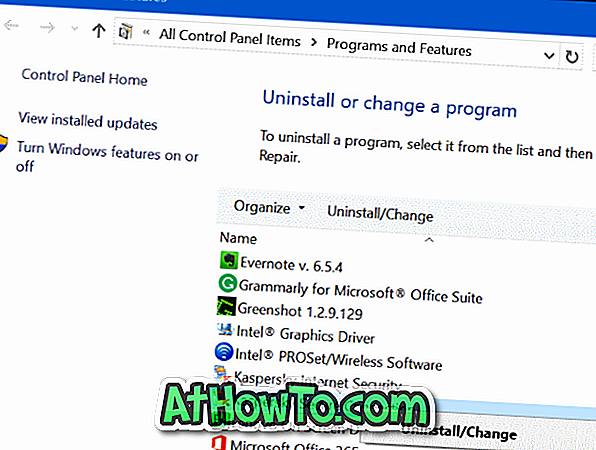
Langkah 3: Klik Berikutnya, klik tombol Berikutnya lagi dan kemudian klik tombol Hapus . Pada akhirnya, Anda akan diminta untuk me-reboot PC Anda untuk menyelesaikan penghapusan instalasi. Nyalakan kembali PC Anda sekali. Itu dia!












![Menginstal Windows 7 Tanpa Menggunakan Drive DVD / USB [Metode 1]](https://athowto.com/img/windows-7-guides/822/installing-windows-7-without-using-dvd-usb-drive.jpg)

